我们在excel中建立多个表格时想要切换比较麻烦,我们可以用到并排查看工作薄的功能。今天,小编就教大家在Excel中表格并排查看的操作方法。
Excel中表格并排查看的操作步骤如下:
首先打开excel表格。
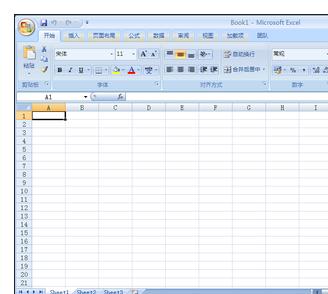
然后我们切换到【视图】下,点击【新建窗口】。任务栏下显示两个工作薄。
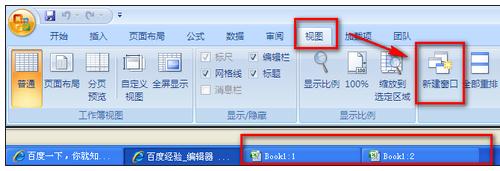
然后我们点击右上角的【并排查看】 ,就会看到并排效果,这是垂直并排。
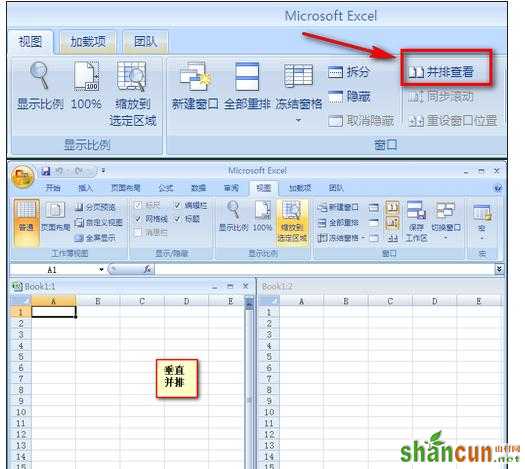
接着点击【全部重排】 在弹出的对话框中选择【水平并排】,可以对并排效果进行设置。
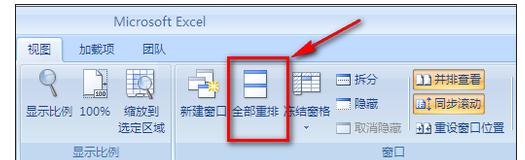
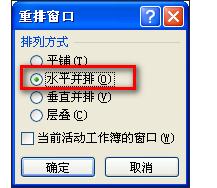
水平并排效果:

我们在excel中建立多个表格时想要切换比较麻烦,我们可以用到并排查看工作薄的功能。今天,小编就教大家在Excel中表格并排查看的操作方法。
Excel中表格并排查看的操作步骤如下:
首先打开excel表格。
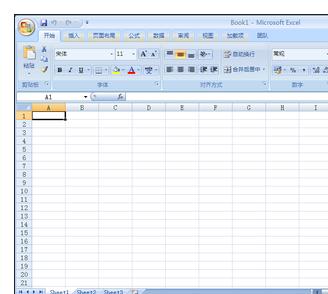
然后我们切换到【视图】下,点击【新建窗口】。任务栏下显示两个工作薄。
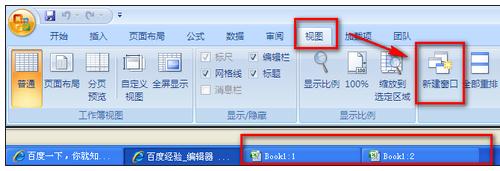
然后我们点击右上角的【并排查看】 ,就会看到并排效果,这是垂直并排。
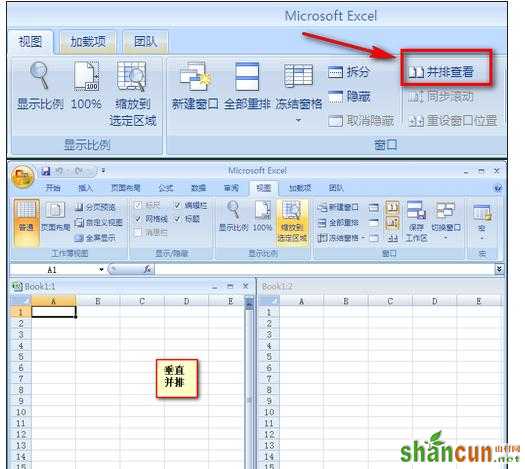
接着点击【全部重排】 在弹出的对话框中选择【水平并排】,可以对并排效果进行设置。
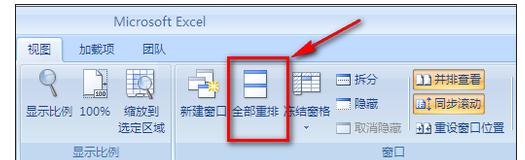
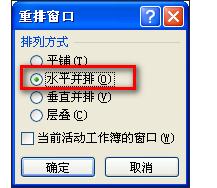
水平并排效果:


手机看新闻
微信扫描关注